Napraw błąd „Ten plik nie ma programu powiązanego” w systemie Windows 10
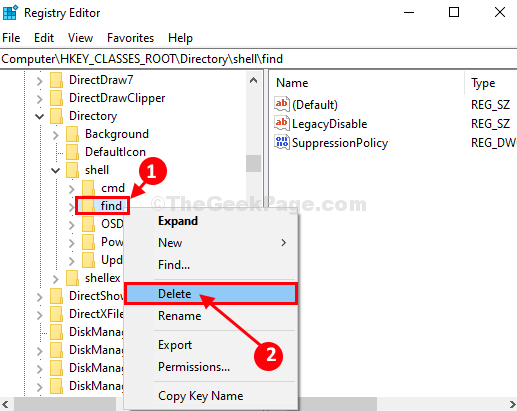
- 4375
- 1068
- Pan Jeremiasz Więcek
Niektórzy użytkownicy systemu Windows 10 narzekają na problem, przed którym stoją w swoich urządzeniach z systemem Windows 10. Według nich, gdy próbują otworzyć określony typ pliku, na ich komputerze pojawia się błąd, stwierdzający „Ten plik nie ma z nim powiązanego programu". Jeśli masz ten sam problem na końcu, po prostu postępuj zgodnie z tą poprawką tego artykułu, a problem zostanie bardzo łatwo rozwiązany. Ale przed przejściem na główne rozwiązanie Wypróbuj najpierw te prostsze rozwiązania.
Obejścia-
1. Ponowne uruchomienie Twój komputer. Po ponownym uruchomieniu komputera spróbuj ponownie otworzyć plik na komputerze.
2. Spróbuj zalogować się do komputera za pomocą konta administracyjnego. Następnie spróbuj ponownie otworzyć plik na komputerze.
Jeśli którekolwiek z tych obejści-
Fix- Modyfikuj edytor rejestru-
1. Naciskać Klucz Windows+R Wystrzelić Uruchomić w Twoim komputerze.
2. W Uruchomić okno, naciśnij „Regedit”I uderzył Wchodzić otworzyć Redaktor rejestru w Twoim komputerze.
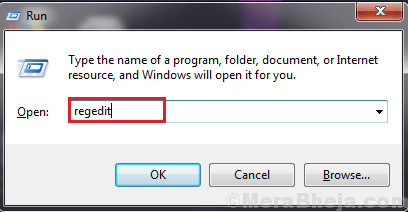
3. Po otwarciu w Redaktor rejestru okno, kliknij „Plik”, A następnie kliknij„Eksport„Aby stworzyć kopię zapasową rejestru na komputerze.
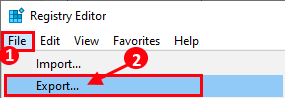
4. w Plik rejestru eksportu okno, wybierz lokalizację do przechowywania kopii zapasowej. Następnie nazwij kopię zapasową jako „Oryginalny rejestr".
5. Ustaw 'Zakres eksportu' Do "Wszystko”I wreszcie kliknij„Ratować„Aby zapisać kopię zapasową rejestru na komputerze.
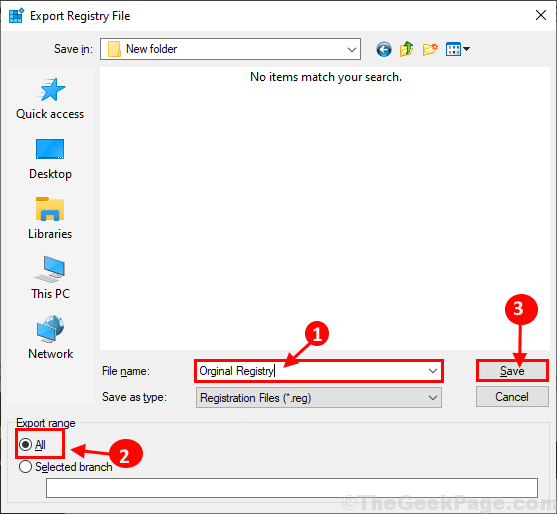
Możesz odzyskać rejestr, jeśli coś pójdzie nie tak.
6. Teraz w Redaktor rejestru okno, przejdź do tej lokalizacji-
HKEY_CLASSES_ROOT \ Directory \ Shell
7. Teraz po lewej stronie Redaktor rejestru okno, rozwijaj „powłoka".
8. Kliknij prawym przyciskiem myszy „CMD”, A następnie kliknij„Usuwać„Aby usunąć klucz z komputera.
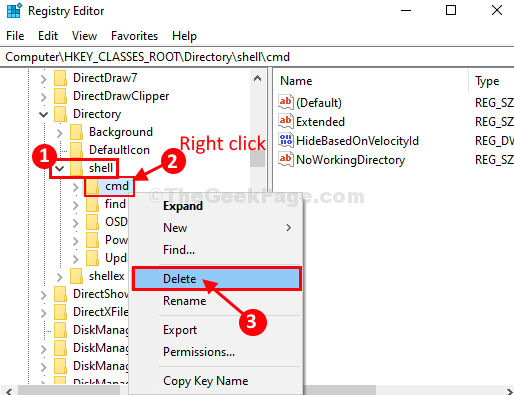
9. Teraz kliknij prawym przyciskiem myszy „znajdować”, A następnie kliknij„Usuwać„Aby usunąć klucz z komputera.
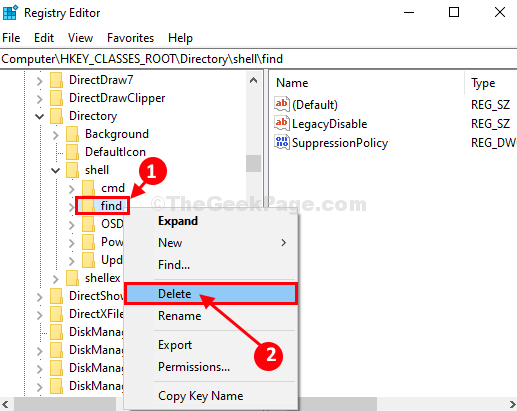
Po usunięciu kluczy rejestru z komputera zamknij Redaktor rejestru okno.
Ponowne uruchomienie Twój komputer. Po ponownym uruchomieniu komputera spróbuj ponownie otworzyć plik na komputerze. Sprawdź, czy nadal masz problem na swoim komputerze, czy nie. Twój problem należy rozwiązać.
- « Problem synchronizacji OneDrive w systemie Windows 10
- 5 najlepszych ukrytych funkcji notatnika w systemie Windows 10 /11 »

